HDR netiek atbalstīts vai iespējots operētājsistēmā Windows 11. Tā ir problēma daudziem lietotājiem, kuri vēlas izmantot HDR priekšrocības. Ir daži risinājumi, taču tie nav ideāli. Pirmais risinājums ir izmantot trešās puses HDR programmatūru. Šī programmatūra iespējos HDR jūsu Windows 11 datorā. Tomēr ir svarīgi atzīmēt, ka šo risinājumu neatbalsta Microsoft un tas var nedarboties ar visām spēlēm un lietojumprogrammām. Otrs risinājums ir izmantot Windows 10 datoru ar iespējotu HDR. Tas darbosies ar lielāko daļu spēļu un lietojumprogrammu, taču jūs nevarēsit izmantot visas HDR priekšrocības. Trešais risinājums ir izmantot HDR televizoru vai monitoru. Tas darbosies ar visām spēlēm un lietojumprogrammām, taču jums būs nepieciešams HDR televizors vai monitors. Ceturtais risinājums ir izmantot Xbox One X ar iespējotu HDR. Tas darbosies ar visām spēlēm un lietojumprogrammām, taču jums būs nepieciešams Xbox One X. Lai gan ir daži risinājumi HDR problēmai, kas netiek atbalstīta vai iespējota operētājsistēmā Windows 11, neviens no tiem nav ideāls. Ja vēlaties izmantot visas HDR priekšrocības, jums būs jāizmanto Windows 10 dators vai Xbox One X.
Ja nevarat iespējot HDR operētājsistēmā Windows 11 vai skatiet HDR netiek atbalstīts ziņojumu, iespējojot HDR, šajā rakstā sniegtie risinājumi jums palīdzēs. Lai iespējotu HDR konkrētam displejam, displejam ir jāatbalsta HDR. To var pārbaudīt ražotāja vietnē. Pēc lietotāju domām, neskatoties uz to, ka tiem ir HDR iespējots displejs, Windows var parādīt HDR netiek atbalstīts ziņojumu, un viņi to nevar iespējot operētājsistēmā Windows 11.

Kāpēc es nevaru iespējot HDR savā datorā?
Ir daudz iemeslu, kāpēc nevarat iespējot HDR savā datorā. Vispirms pārbaudiet, vai jūsu displejs atbalsta HDR vai nē. Ja jums ir HDR iespējots displejs, problēma varētu būt saistīta ar displeja draiveriem vai HDMI kabeli, kas nedarbojas pareizi. Tāpat pārliecinieties, vai izmantojat jaunāko grafikas draiveri.
HDR netiek atbalstīts vai iespējots operētājsistēmā Windows 11
Ja redzat HDR netiek atbalstīts ziņojumu un nevarat iespējot HDR operētājsistēmā Windows 11, tālāk minētie risinājumi palīdzēs novērst problēmu. Pirms turpināt, pārbaudiet, vai nav Windows atjauninājumu. Dažiem lietotājiem problēma tika novērsta, instalējot jaunāko Windows atjauninājumu.
paypal pierakstīšanās
- Atjauniniet videokartes draiveri
- Atinstalējiet un atkārtoti instalējiet GPU draiveri.
- Izmēģiniet citu HDMI portu vai pārbaudiet HDMI kabeli.
- Pārbaudiet, vai nav saderības problēmu
Apskatīsim visus šos labojumus sīkāk.
1] Atjauniniet grafiskās kartes draiveri
Galvenais šīs problēmas cēlonis ir novecojis videokartes draiveris. Dažreiz problēma rodas arī bojāta grafikas kartes draivera dēļ. Ir daudz veidu instalēt Windows draiverus . Labākā metode ir lejupielādēt atjauninājumu tieši no ražotāja vietnes. Apmeklējot grafiskās kartes ražotāja vietni, jums jāievada GPU modeļa numurs, lai lejupielādētu draiverus. Lielākajai daļai ražotāju vietņu ir funkcija, kas automātiski nosaka draiverus. Varat arī izmantot šo funkciju.
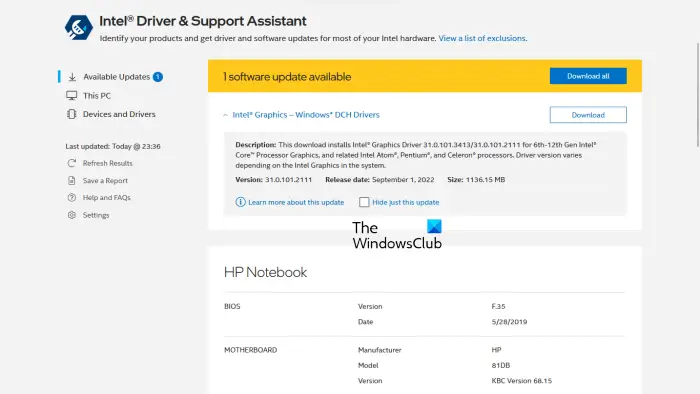
Turklāt, lai atjauninātu videokartes draiveri, varat izmantot īpašus rīkus. Piemēram, Intel Driver and Support Assistant palīdz lietotājiem atjaunināt grafiskās kartes draiverus.
Windows nevarēja sākt diagnostikas politikas pakalpojumu
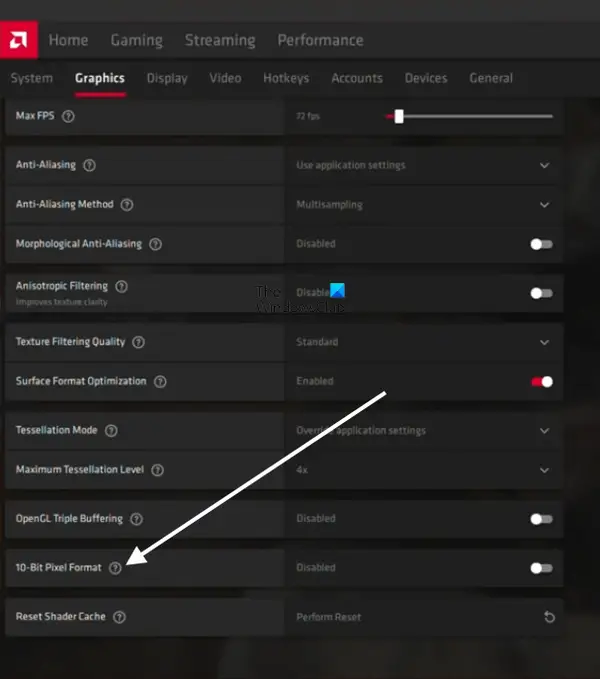
IN 22.8.1 izlaiduma piezīmes , AMD paziņoja, ka OpenGL lietojumprogrammas, kas atbalsta 10 bitu apstrādi, vairs netiek atbalstītas ar HDR displeja iespējām. Šīs problēmas risinājums ir atspējot vai atspējot 10 bitu pikseļu formāts iestatījums AMD videokartēm. Atveriet AMD iestatījumus un dodieties uz Grafika > Papildu un izslēdziet 10 bitu pikseļu formāts . Pēc tam jūs varēsit iespējot HDR.
2] Atinstalējiet un atkārtoti instalējiet GPU draiveri.
Ja grafikas kartes draivera atjaunināšana nepalīdz, atinstalējiet to un instalējiet no jauna. Vispirms no ražotāja vietnes lejupielādējiet jaunāko videokartes draiveri. Tagad pilnībā atinstalējiet vai atinstalējiet grafikas kartes draiveri, izmantojot displeja draivera atinstalētāju (DDU). Pēc draivera atinstalēšanas palaidiet iestatīšanas failu, lai instalētu videokartes draiveri.
3] Izmēģiniet citu HDMI portu vai pārbaudiet HDMI kabeli.
Ja abi iepriekš minētie labojumi nepalīdzēja, iespējams, problēma ir saistīta ar HDMI kabeli. Ja jūsu monitoram vai televizoram ir divi HDMI porti, pievienojiet HDMI kabeli otram portam un pārbaudiet, vai tas palīdz. Ja nē, pārbaudiet HDMI kabeli. Ja ir pieejams cits kabelis, izmantojiet to un pārbaudiet, vai tas darbojas.
migrēt lietotāja profila logus 7
4] Pārbaudiet, vai nav saderības problēmu
Saderības problēmas ir viens no šīs problēmas cēloņiem. Jūsu izmantotais HDMI kabelis var neatbalstīt HDR. HDMI 2.0 kabelis atbalsta HDR 4K izšķirtspēju. Ja vēlaties iespējot HDR augstākas izšķirtspējas displejam, piemēram, 8K, HDMI 2.0 kabelis var to neatbalstīt. Šādā gadījumā izmēģiniet HDMI 2.1 kabeli.
Lasīt : Kā pārbaudīt, vai HDR tiek atbalstīts operētājsistēmā Windows 11 datorā.
Vai varu iespējot HDR neatbalstītā displejā?
HDR apzīmē High Dynamic Range. Šis termins tiek izmantots displejiem, kas parāda attēlus ar lielāku kontrastu un plašāku krāsu gammu. HDR displejiem ir augstāks spilgtuma līmenis nekā SDR displejiem. Lai iespējotu HDR, displejam ir jāatbalsta HDR. Neatbalstītā displejā nevar iespējot HDR. Displeja specifikācijas norāda, vai tas atbalsta HDR vai ne.





![Microsoft Edge mirgojošs melns ekrāns [Fiksēts]](https://prankmike.com/img/edge/11/microsoft-edge-flashing-black-screen-fixed-1.jpg)








![Steam kļūdas kods 310 [Fiksēts]](https://prankmike.com/img/steam/71/steam-error-code-310-fixed-1.jpg)
